Hướng dẫn cài đặt PHP
Làm thế nào để có thể sử dụng PHP? Để sử dụng PHP, bạn có thể: Tìm 1 máy chủ web (web server) có hỗ trợ PHP và hệ cơ sở dữ liệu MySQL để sử dụng Tự cài đặt 1 web server ngay trên máy tính của mình, sau đó tiếp tục cài đặt PHP và hệ cơ sở dữ liệu MySQL Sử dụng web server có hỗ trợ PHP ...
Làm thế nào để có thể sử dụng PHP?
Để sử dụng PHP, bạn có thể:
- Tìm 1 máy chủ web (web server) có hỗ trợ PHP và hệ cơ sở dữ liệu MySQL để sử dụng
- Tự cài đặt 1 web server ngay trên máy tính của mình, sau đó tiếp tục cài đặt PHP và hệ cơ sở dữ liệu MySQL
Sử dụng web server có hỗ trợ PHP
- Vì miễn phí nên hầu hết các máy chủ web hiện nay đều có hỗ trợ PHP
- Bạn không cần phải cài đặt gì thêm nếu server mà bạn sử dụng đã có hỗ trợ PHP
Cài đặt PHP trên máy tính của bạn
Nếu muốn cài đặt và sử dụng PHP trên máy tính của mình, bạn cần phải lần lượt thực hiện các bước sau:
- Cài đặt 1 web server
- Cài đặt PHP
- Cài đặt 1 hệ cơ sở dữ liệu, điển hình như MySQL
Tin vui là hiện nay có rất nhiều phần mềm hỗ trợ cài đặt 3 trong 1 rất hay mà các bạn có thể sử dụng, đơn cử như phần mềm XAMPP. Với XAMPP, việc cài đặt PHP trên máy tính của bạn trở nên dễ dàng và nhẹ nhàng hơn bao giờ hết.
Xampp là gì?
- XAMPP là chương trình tạo máy chủ ảo (web server) được tích hợp sẵn Apache, PHP, MySQL, FTP server và mail server.
- Khi lập trình PHP người ta sẽ dùng XAMPP hoặc những phần mềm tạo máy chủ ảo để chạy thử file PHP của mình trước khi đưa chúng lên môi trường internet.
Download và cài đặt XAMPP
Download XAMPP
- Các bạn download XAMPP về tại đây
Cài đặt XAMPP
Chạy file các bạn vừa tải về:
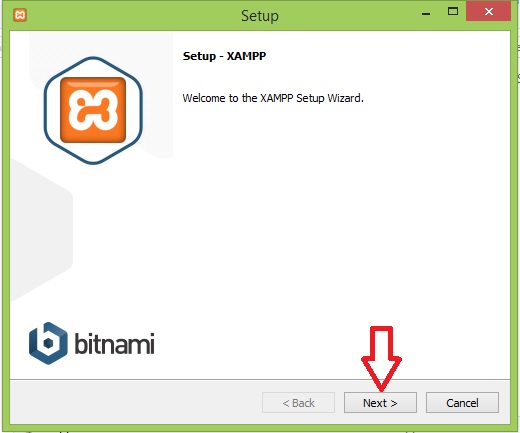
Sau đó nhấn Next.

Các bạn nên check hết phần ô tùy chọn ở bên trái, sau đó ấn Next.
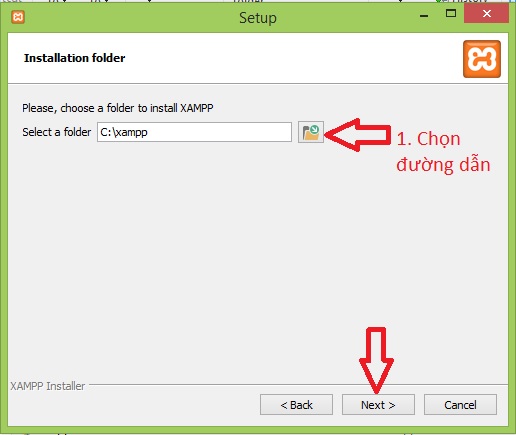
Các bạn nên chọn cài đặt Xampp ở thư mục khác bằng cách click vào ô Select a folder, sau đó chọn nơi cài đặt. Sau khi chọn nơi cài đặt xong, các bạn ấn vào nút Next để tiếp tục.
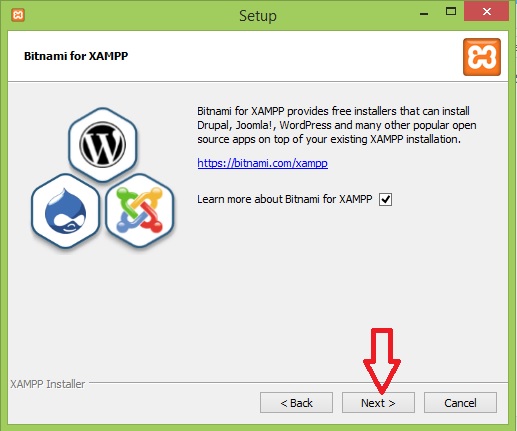
Nhấn Next để bắt đầu quá trình cài đặt. Thường quá trình cài đặt sẽ kéo dài từ 3 đến 5 phút.
Sau khi quá trình cài đặt hoàn tất, nhấn Finish để kết thúc.
Sử dụng XAMPP
Các tính năng cần chú ý trong XAMPP
- Apache: Apache là máy chủ ảo cho web hay còn gọi là web server (chứa source code)
- MySQL: MySQL là nơi chứa cơ sở dữ liệu của trang web
Khởi động Apache và MySQL
Các bạn click vào nút start Apache trước và sau đó là MySQL
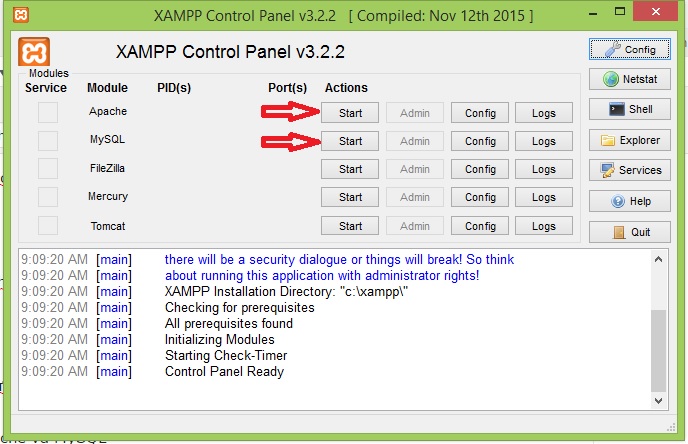
Sau đó các bạn đợi Apache và MySQL khởi động. Nếu ở phần Apache và MySQL có nền màu xanh thì là khởi động thành công, nếu không thì chúng vẫn chưa được khởi động.
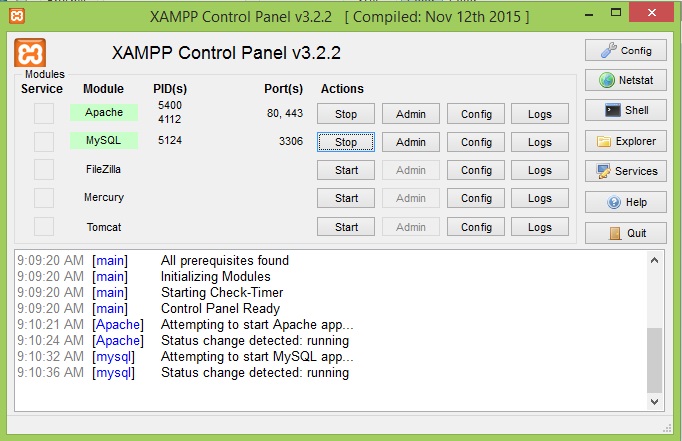
Nếu muốn dừng lại không chạy nữa thì các bạn ấn vào nút Stop.
Đổi cổng hoạt động của Apache
Do Apache cũng là một phần mềm chạy trên hệ điều hành Windows, nên nó cũng cần các cổng để hoạt động và cụ thể là cổng 80. Tuy nhiên cổng 80 này là cổng rất phổ biến dẫn tới tình trạng các phần mềm tranh cổng với nhau và hay gặp nhất là phần mềm skype. Khi xảy ra tình trạng tranh chấp cổng, Apache sẽ không hoạt động được. Để nó hoạt động được bình thường ta cần đổi cổng mặc định của nó.
Các bạn click vào config ở dòng Apache
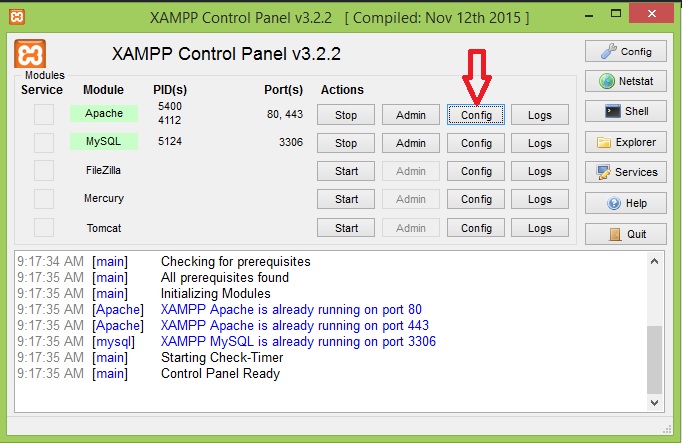
Tiếp theo chọn Apache(httpd.conf)
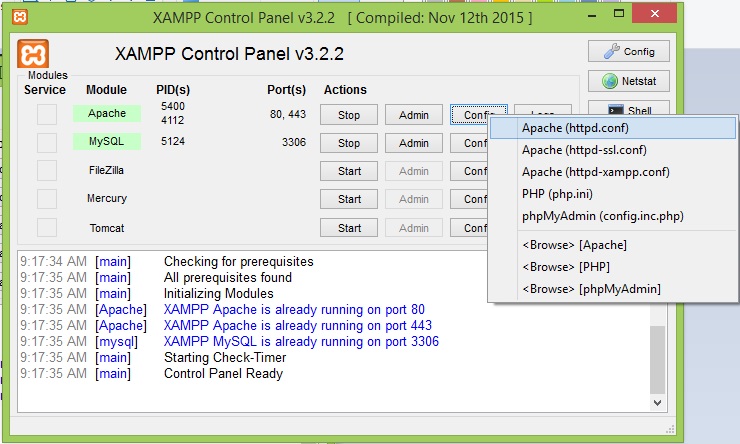
Tiếp theo các bạn ấn tổ hợp phím Ctrl + F và tìm số 80.
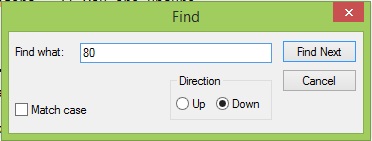
Sau đó các bạn đổi số 80 ở phần listen này thành bất kì một số nào khác, và số an toàn ở đây tôi chọn là 8080.

Sau đó các bạn lại ấn tìm số 80 một lần nữa, và sửa lại thành số giống như số các bạn sửa ở trên
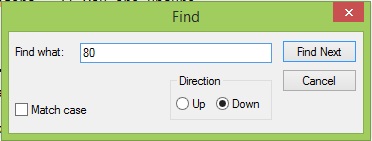
Cuối cùng các bạn lưu lại và khởi động lại Xampp.
